Revizuirea copiei de rezervă iCloud WhatsApp
Te-ai gândit vreodată să faci backup pentru WhatsApppe iCloud? Ei bine, pentru utilizatorii iPhone este o necesitate de a avea întreaga lor bază de date susținută pe iCloud sau iTunes, inclusiv pe WhatsApp. În cazul în care sunteți dornici să obțineți mesajele WhatsApp susținute pe iCloud, dar nu știți cum să faceți acest lucru, nu "nu suntem în panică, suntem aici pentru a ne împrumuta mâna de ajutor și a vă permite să creați Suportul iCloud WhatsApp la cele mai bune.
Continuați să citiți articolul pentru a afla mai multe!
- Pot mesajele iCloud Backup WhatsApp?
- Pot copia mesajul WhatsApp specific pentru iCloud?
- Cum se copiază mesajele WhatsApp la iCloud?
- Pot extrage și vedea date din backup iCloud?
- O modalitate alternativă de backup alternativă la Backup WhatSApp
Pot mesajele iCloud Backup WhatsApp?
Știm asta, vă întrebați dacă abackup pe iCloud pentru WhatsApp este posibil sau nu. Să lămurim ceața și să aducem lumină aici. Aveți posibilitatea să creați copia de rezervă WhatsApp pe iCloud. iCloud nu suportă backupul mesajelor WhatsApp. Puteți efectua o copie de rezervă a mesajelor dvs. WhatsApp și a altor date pe o bază zilnică. Trebuie doar să lăsați iPhone-ul conectat la Wi-Fi și să activați backupul iCloud.
Pot copia mesajul WhatsApp specific pentru iCloud?
Dar, există veste dezamăgitoare pentru tine. Dacă întrebați despre backup selectiv al mesajelor WhatsApp pe iCloud, răspunsul este un mare "Nu". iCloud nu poate facilita backupul selectiv al mesajelor specifice de la WhatsApp pe iCloud.Dacă doriți să creați backup individual pe chat pe iCloud pentru WhatsApp, atunci trebuie să alegeți un instrument de încredere terță parte pentru acel lucru.
Cum se copiază mesajele WhatsApp la iCloud?
Să vedem cum să copiați mesajele WhatsApp către iCloud. Aici avem un ghid rapid pentru a vă referi. Puteți urma acest ghid și puteți face backup pe WhatsApp pe iCloud.
- Pe iPhone, parcurgeți "Setări" și apăsați pe [numele dvs.] în partea de sus. De acolo, du-te la "iCloud".
- Apăsați pe opțiunea "Drive iCloud" și apoi o activați.
- Asigurați-vă că în lista de aplicații "WhatsApp" a fost activată.

- Acum, deschideți-l pe WhatsApp și apăsați pe "Setări" pe acesta. Treceți la fila "Chat". Apoi faceți clic pe "Chat Backup", urmat de butonul "Back Up Now".

Pot extrage și vedea date din backup iCloud?
Acum, că ați văzut metoda de copiere de rezervă a WhatsApp la iCloud, cum ați putea extrage date din backup iCloud? Poți oricând să mergi Tenorsahre UltData pentru iOS (instrument de restaurare backup iCloud) și să-ți faci sarcina dorită. Acesta nu poate recupera numai mesajele WhatsApp șterse, ci și datele șterse din iTunes sau iCloud. Puteți previzualiza selectiv datele înainte de recuperare. Aproape 20 de tipuri de date sunt compatibile cu acest software. Datele pot fi restaurate pe iPhone sau computer, în funcție de tipul de date pe care îl selectați pentru a le restabili.
Iată cum puteți extrage și vizualiza datele utilizând datele de rezervă iCloud -
Pasul 1 Instalați și rulați Tenorshare UltData de pe computer și conectați iPhone-ul la acesta. Acum, apăsați "Recover from iCloud Backup File".
Pasul 2 Conectați-vă la contul iCloud și alegeți un fișier de rezervă. Apăsați apoi butonul "Next". Va iniția procesul de scanare.


Pasul 3 Din ecranul următor din secțiunea "Memos & Altele", alegeți "WhatsApp & Attachments" și apăsați butonul "Next". Fișierul de backup WhatsApp va fi descărcat acum.

Pasul 4 Alegeți "Mesajele WhatsApp", "Apeluri WhatsApp" și"Attachments WhatsApp" din panoul din stânga al ecranului următor. Acest lucru vă va permite să previzualizați datele WhatsApp șterse. apăsați pe "Recover" urmat de aceasta.
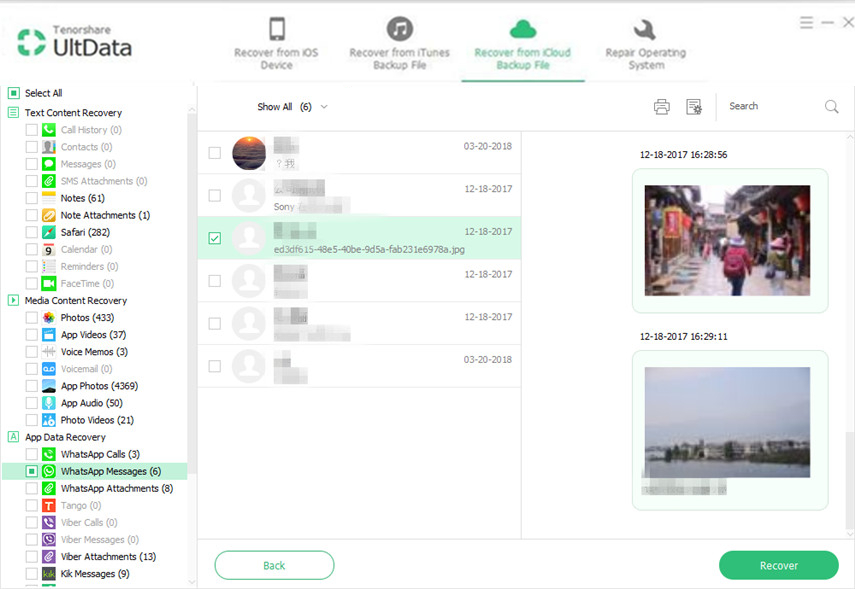
Pasul 5 Menționați "Setări de ieșire" urmat de alegerea dintre "Recuperare în computer" și "Restabilire la dispozitiv".

O modalitate alternativă de backup alternativă la Backup WhatSApp
După ce te-ai făcut conștient de modul de extragereDatele WhatsApp din backupul iCloud, am dori să vă călăuzească prin procesul de copiere a WhatsApp la iCloud. Veți avea nevoie de un instrument terț de încredere Tenorshare iCareFone (instrumentul Backup and Restore WhatsApp) pentru a vă salva gratuit datele WhatsApp. Puteți utiliza funcția de restaurare pentru a restabili datele din backupul iCareFone sau iTunes oricând doriți. Aveți posibilitatea să creați copii de rezervă fără a interacționa chiar cu iCloud sau iTunes cu acest software. De asemenea, atunci când restaurați cu iCareFone, nu va fi nici o problemă cu privire la înlocuirea de date existentă, deoarece niciodată nu suprascrie și nu șterge datele existente.
Aici vine ghidul detaliat pentru copia de rezervă WhatsApp utilizând iCareFone:
Pasul 1 Mai întâi, instalați software-ul și rulați-l. Conectați-vă iPhone-ul și apăsați pe fila "Backup & Restore" din interfața programului.

Pasul 2 Puteți găsi datele dispozitivului dvs. afișateecranul computerului în interfața iCareFone. Odată ce datele sunt scanate, puteți continua. În secțiunea "Aplicații", apăsați "WhatsApp & Attachments" și faceți clic pe butonul "Backup".

Pasul 3 Backupul dispozitivului dvs. este complet acum. Puteți previzualiza datele de rezervă prin "Afișați datele de rezervă" sau "Vizualizați lista de backup" în acest caz. Acum ești bine să pleci.
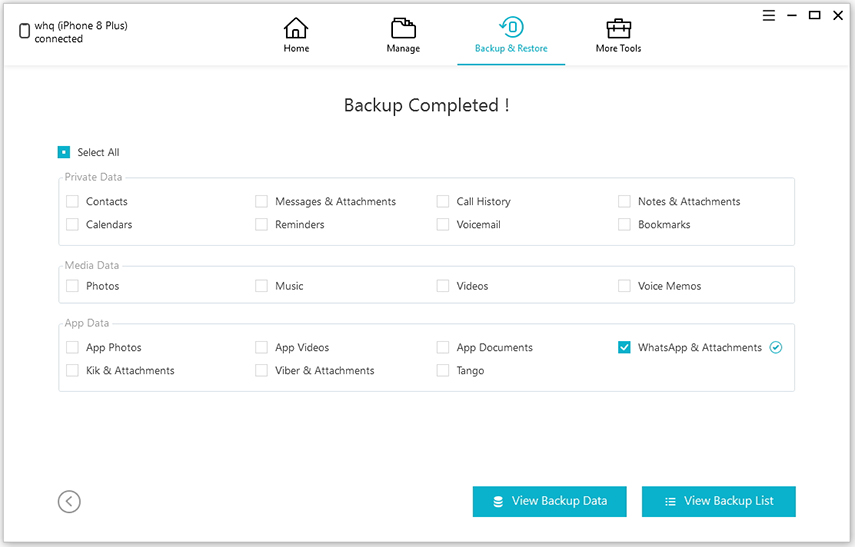
Concluzie
Deci, v-am oferit o revizuire completă a iCloudWhatsApp de rezervă. Pentru a rezuma, v-am informat dacă puteți copia de rezervă WhatsApp sau dacă puteți să copiați mesaje de rezervă separat cu iCloud. În plus, am făcut eforturi pentru a vă permite să înțelegeți despre cel mai productiv instrument care vă poate ajuta să efectuați backup separat și să restaurați mesajele WhatsApp separate. De asemenea, puteți să extrageți și să vizualizați copia de rezervă WhatsApp printr-un alt instrument foarte eficient. Sperăm că ți-a plăcut acest articol și acum înțelegi totul despre iCloud.









![[iOS 12 Supported] Cum să extragi fotografii, videoclipuri, mesaje WhatsApp, contacte din iCloud cu iCloud Extractor Mac](/images/iphone-data/ios-12-supportedhow-to-extract-photos-videos-whatsapp-messages-contacts-from-icloud-with-icloud-extractor-m.jpg)